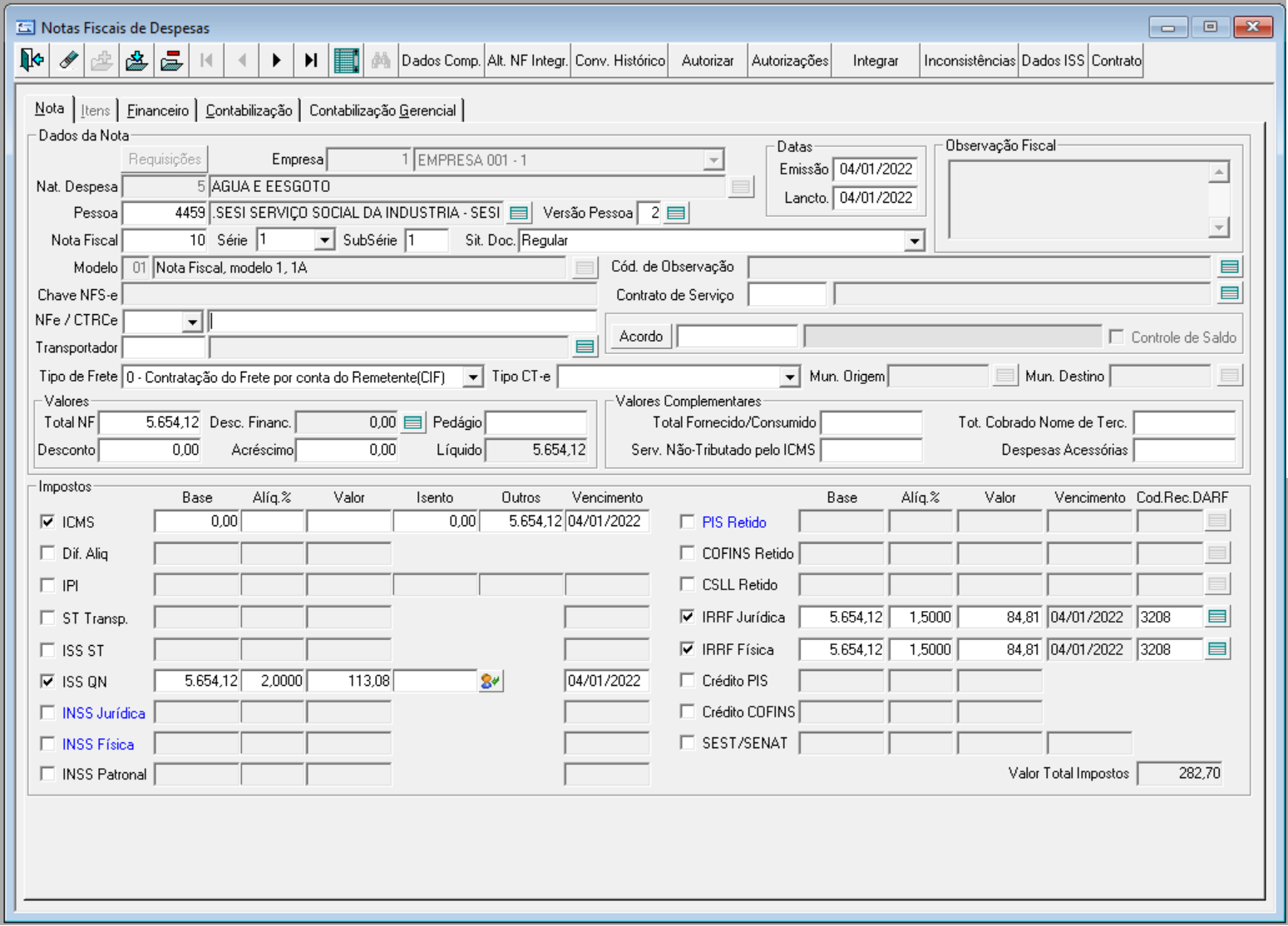Histórico da Página
...
- Visão Geral
- Exemplo de utilização
- Tela XXX Importação de NS-e / NFS-e
- Outras Ações / Ações relacionadas
- Outras Ações / Ações relacionadas
- Tela XXX Importação de NF-e / NFS-e
- Principais Campos e Parâmetros
- Principais Campos e Parâmetros
- Tabelas utilizadas
...
02. EXEMPLO DE UTILIZAÇÃO
Caminho
Orçamento > Orçamento > Importação NF-e/NFS-e - ORC00024
Pré-Requisitos e Restrições
Ter acesso ao sistema financeiro e suas aplicações.
Processo homologado para a versão do layout 5.0 da NDD.
Passo a Passo
O fluxo do processo de emissão de Nota Fiscal de Serviços Eletrônica (NFS-e) pode ser faseado, é dividido em diversas etapas que vão desde a solicitação da nota até a sua emissão e envio ao destinatário. É importante seguir todas as etapas corretamente para garantir a emissão da NFS-e eficientemente e sem errosapresentado um fluxo macro do processo, proporcionando uma visão estruturada das etapas envolvidas.
| Informações | |||||||||||||||||||||||||
|---|---|---|---|---|---|---|---|---|---|---|---|---|---|---|---|---|---|---|---|---|---|---|---|---|---|
| |||||||||||||||||||||||||
|
| Painel | ||||||||||||||||||||||||||||||||||||||||||||||||||
|---|---|---|---|---|---|---|---|---|---|---|---|---|---|---|---|---|---|---|---|---|---|---|---|---|---|---|---|---|---|---|---|---|---|---|---|---|---|---|---|---|---|---|---|---|---|---|---|---|---|---|
| ||||||||||||||||||||||||||||||||||||||||||||||||||
| ||||||||||||||||||||||||||||||||||||||||||||||||||
| Painel | ||||||||||||||||||||||||||||||||||||||||||||||||||
| ||||||||||||||||||||||||||||||||||||||||||||||||||
| Deck of Cards | ||||||||||||||||||||||||||||||||||||||||||||||||||
|
| Card | ||||
|---|---|---|---|---|
| ||||
Rejeição da nota: reimportação através do botão Reimportar NFS-e Após a execução do Job para importar uma nota da NDD para a TOTVS, a nota poderá ser rejeitada sendo mostrada na tela Rejeições da Importação da NFSe. Neste caso, a nota somente terá seu status alterado nesta tela após ser executado o processo de reimportação (botão Reimportar NFS-e); |
| label | Passo 02 |
|---|---|
| title | Nota integrada da NDD: complementação na tela Importação de NF-e/NFS-e |
Nota integrada da NDD: complementação na tela Importação de NF-e/NFS-e
Se a nota for integrada das tabelas da NDD para a TOTVS ela poderáser demonstrada na tela Importação de NF-e/NfS-e para ser complementada;| label | Passo 03 |
|---|---|
| title | Complementação da nota: importação através do botão Importar NF-e; |
Complementação da nota: importação através do botão Importar NF-e;
Após ser complementada com as informações necessárias e importada (botão Importar NF-e) ela poderá
| label | Passo 04 |
|---|---|
| title | Integração da nota na tela Notas Fiscais de Despesa: remoção da tela Importação NFS-e; |
Ser integrada para a tela Notas Fiscais de Despesa, sendo removida da tela de Importação NFS-e, ou
| label | Passo 05 |
|---|---|
| title | Inconsistência na importação: verificação através do botão Inconsistências; |
|
03. TELA IMPORTAÇÃO DE NF-e/NFS-e
...
Inclusão manual da nota: remoção da tela Importação NF-e/NFS-e;
Se a nota estiver importada (tela Importação NFS-e) e for incluída manualmente na tela Notas Fiscais de Despesa, a nota é removida da tela de Importação NF-e/ NFS-e, visto que a mesma NÃO poderá ser importada novamente
| Card | ||||
|---|---|---|---|---|
| ||||
Rejeição da nota manualmente incluída: mantém na tela Rejeições da Importação NFS-e Se a nota estiver Rejeitada, caso a mesma nota seja incluída manualmente pela aplicação Notas Fiscais de Despesa a nota continuará sendo mostrada na tela Rejeições da Importação NFS-e, visto que nesta tela o status é alterado apenas quando executado o processo de Reimportar NFS-e. |
| Card | ||||
|---|---|---|---|---|
| ||||
Rejeição da nota manualmente incluída: mantém na tela Rejeições da Importação NFS-e Caso o usuário tente Reimportar a nota, ela passará (independente de qual era sua Rejeição) a ser mostrada como Nota Fiscal já lançada no sistema; |
| Card | ||||
|---|---|---|---|---|
| ||||
Nota excluída da tela Notas Fiscais de Despesa: volta para tela Importação NF-e/NFS-e para complementação e importação. Se a nota havia sido importada da NDD para a TOTVS, lançada de forma manual (sendo excluída da tela Importação de NF-e NFS-e) e excluída da tela Notas Fiscais de Despesa, ela voltará a ser mostrada na tela Importação NF-e/ NFS-e para ser complementada e importada, botão Importar NF-e; |
Outras Ações / Ações relacionadas
| Ação | Descrição |
|---|---|
| Documento Técnico com as melhorias relacionadas ao processo NFS-e |
04. TELA IMPORTAÇÃO DE NF-e/NFS-e
Principais Campos e Parâmetros
Não há
05. TABELAS UTILIZADAS
03. TELA XXXXX
Outras Ações / Ações relacionadas
...
04. TELA XXXXX
Principais Campos e Parâmetros
...
| Card documentos | ||||
|---|---|---|---|---|
|
...
- Não há